Como fazer backup da sua conta do Gmail usando o seu PC Ubuntu
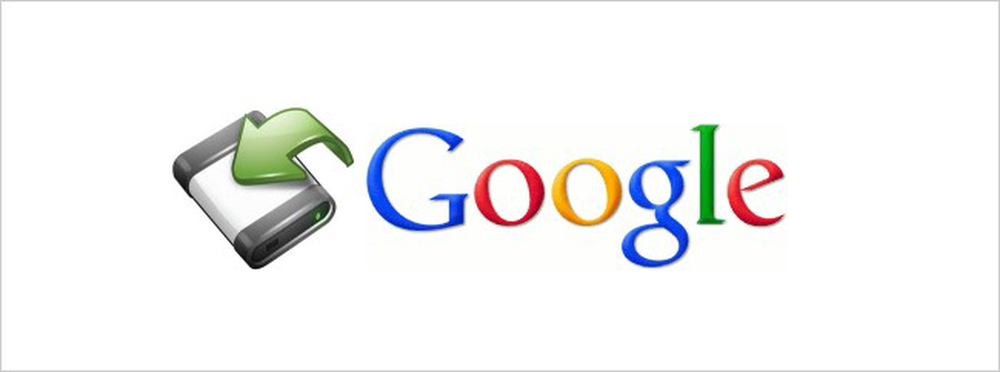
Sempre ouvimos como é importante fazer backup de seus dados, mas pensamos em fazer backup de nosso e-mail baseado na web? Mostramos a você como fazer backup de sua conta do Gmail usando programas no Windows, mas e se você estiver usando o Linux?
No Windows, você pode usar o GMVault ou o Thunderbird para fazer backup da sua conta do Gmail. Você também pode usar o Thunderbird no Linux, mas também existe um programa para Linux chamado Getmail que fará backup da sua conta do Gmail em um único arquivo mbox. O Getmail funciona em qualquer distribuição do Linux. Os usuários do Ubuntu podem instalar facilmente o Getmail usando o Ubuntu Software Center. Para outros sistemas operacionais Linux, baixe o Getmail e, em seguida, consulte as instruções de instalação no site.
Vamos mostrar-lhe como instalar e usar o Getmail no Ubuntu. Abra o Ubuntu Software Center usando o ícone na barra Unity.
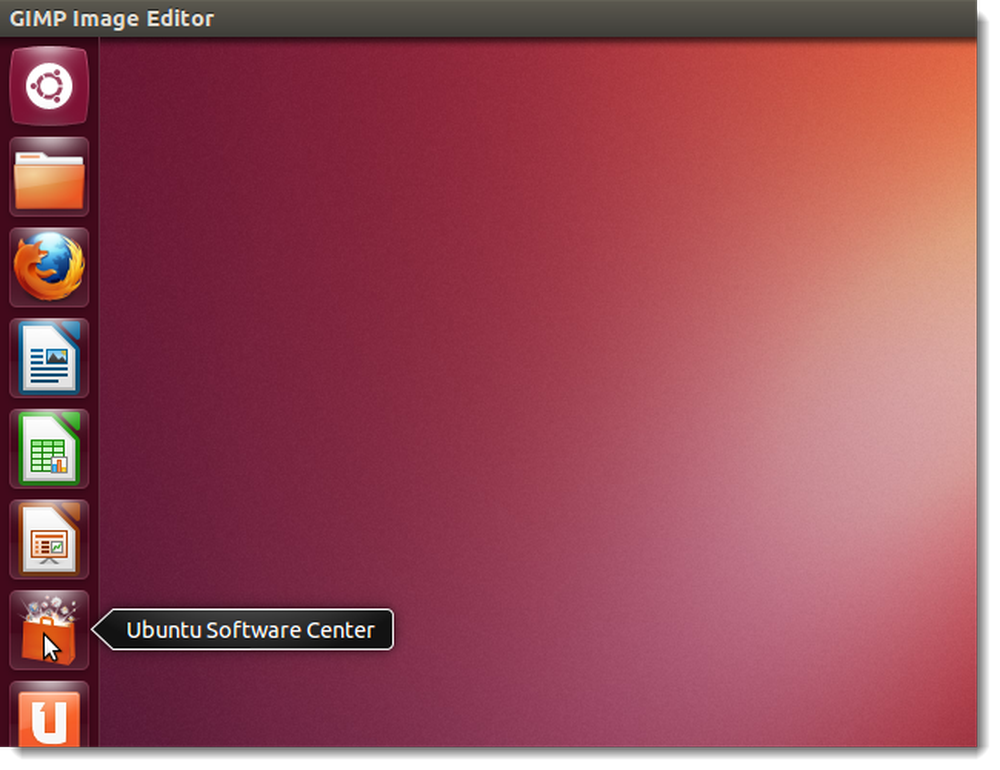
Digite "getmail" (sem as aspas) na caixa Pesquisar. Os resultados são exibidos conforme você insere o termo de pesquisa. Selecione o resultado "Mail retriever" e clique em Instalar.
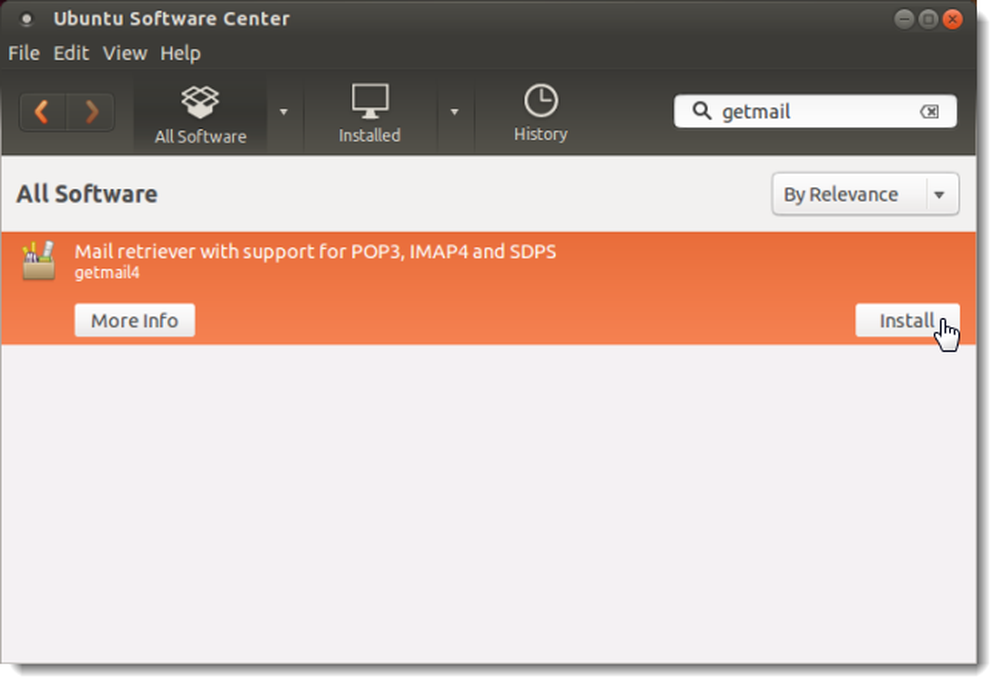
Na caixa de diálogo Autenticar, digite sua senha e clique em Autenticar.
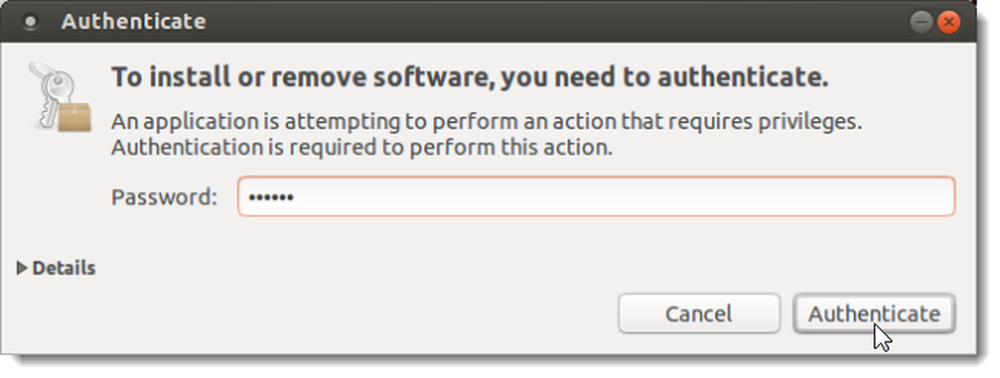
Quando a instalação terminar, saia do Ubuntu Software Center selecionando Fechar no menu Arquivo. Você também pode clicar no botão X na barra de título.
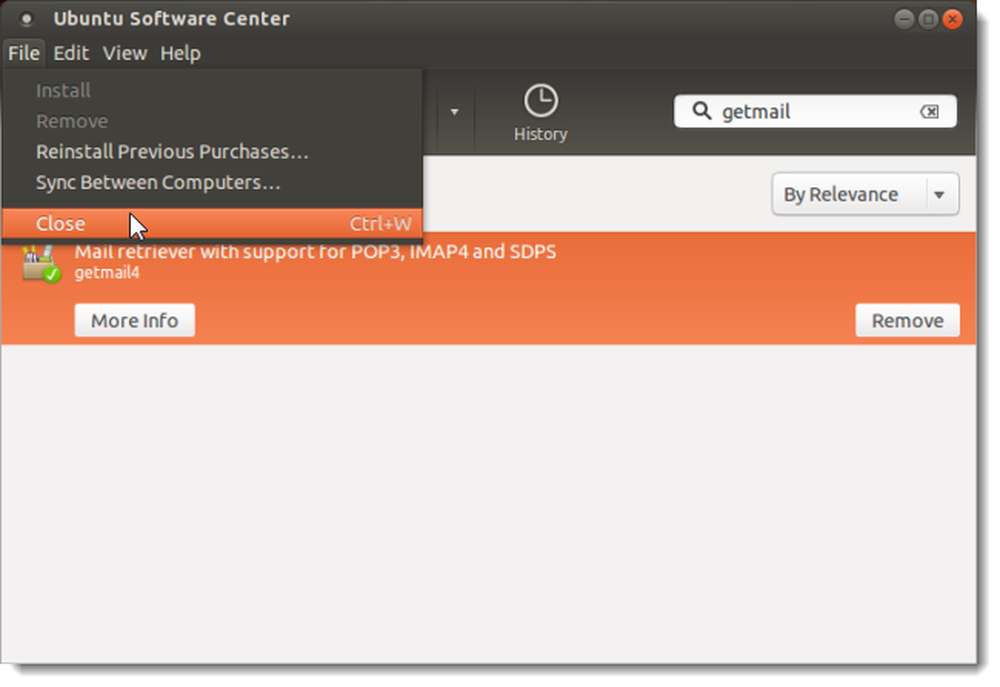
Antes de usar o Getmail, você precisa criar um diretório de configuração, um diretório para armazenar o arquivo mbox e o próprio arquivo mbox. Para fazer isso, abra uma janela do Terminal pressionando Ctrl + Alt + T. No prompt, digite o seguinte comando para criar o diretório de configuração padrão..
mkdir -m 0700 $ HOME / .getmail
Para criar um diretório para o arquivo mbox que será preenchido com suas mensagens do Gmail, digite o seguinte comando. Nós chamamos nosso diretório de "gmail-archive", mas você pode chamar o diretório que você quer.
mkdir -m 0700 $ HOME / gmail-archive
Agora, você deve criar o arquivo mbox para conter as mensagens baixadas. O Getmail não faz isso automaticamente. Digite o seguinte comando no prompt para criar o arquivo mbox no diretório gmail-archive.
toque em ~ / gmail-archive / gmail-backup.mbox
NOTA: “$ HOME” e “~” referem-se ao seu diretório pessoal em / home /.
Deixe esta janela do Terminal aberta. Você vai usá-lo mais tarde para executar o Getmail.
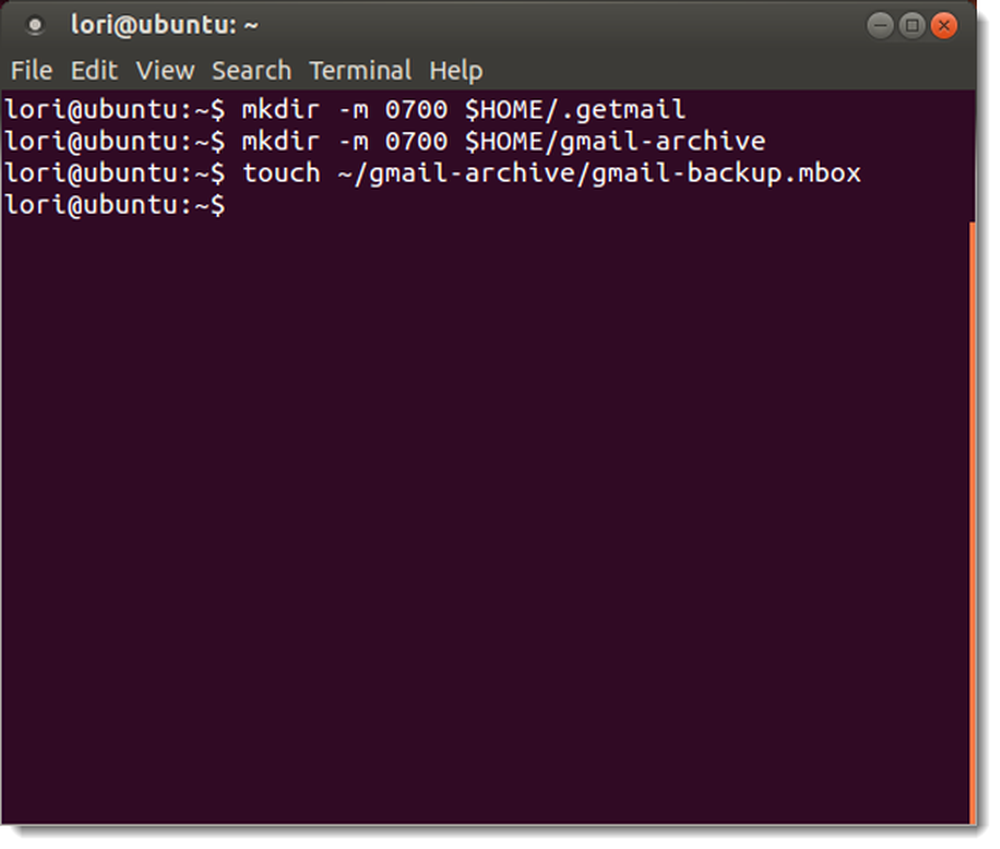
Agora, você precisa criar o arquivo de configuração para informar o Getmail sobre sua conta do Gmail. Abra um editor de texto, como o gedit, e copie o seguinte texto em um arquivo.
[retriever]
type = SimplePOP3SSLRetriever
server = pop.gmail.com
nome de usuário = [email protected]
senha = sua senha
[destino]
type = Mboxrd
caminho = ~ / gmail-archive / gmail-backup.mbox
[opções]
verbose = 2
message_log = ~ / .getmail / gmail.log
Altere o nome de usuário e a senha para os da sua conta do Gmail. Se você usou um diretório e um nome de arquivo diferentes para o arquivo mbox, altere o “caminho” na seção “destino” para refletir seu caminho e nome de arquivo.
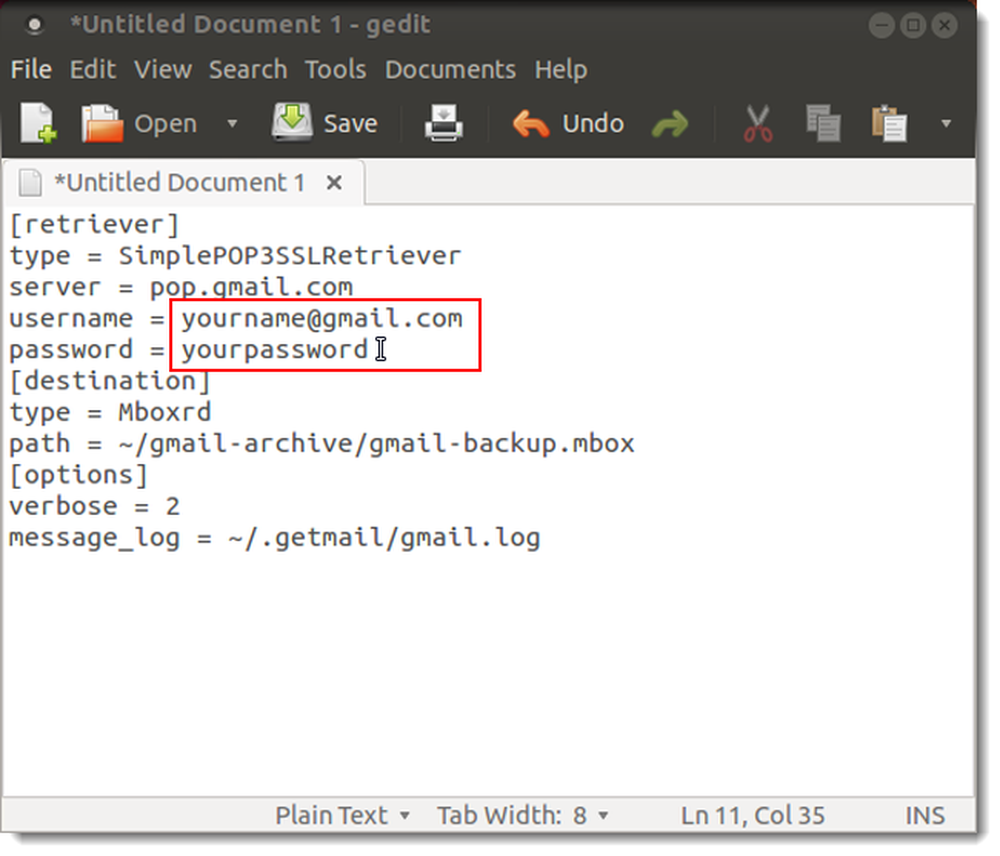
Selecione Salvar como para salvar seu arquivo de configuração.
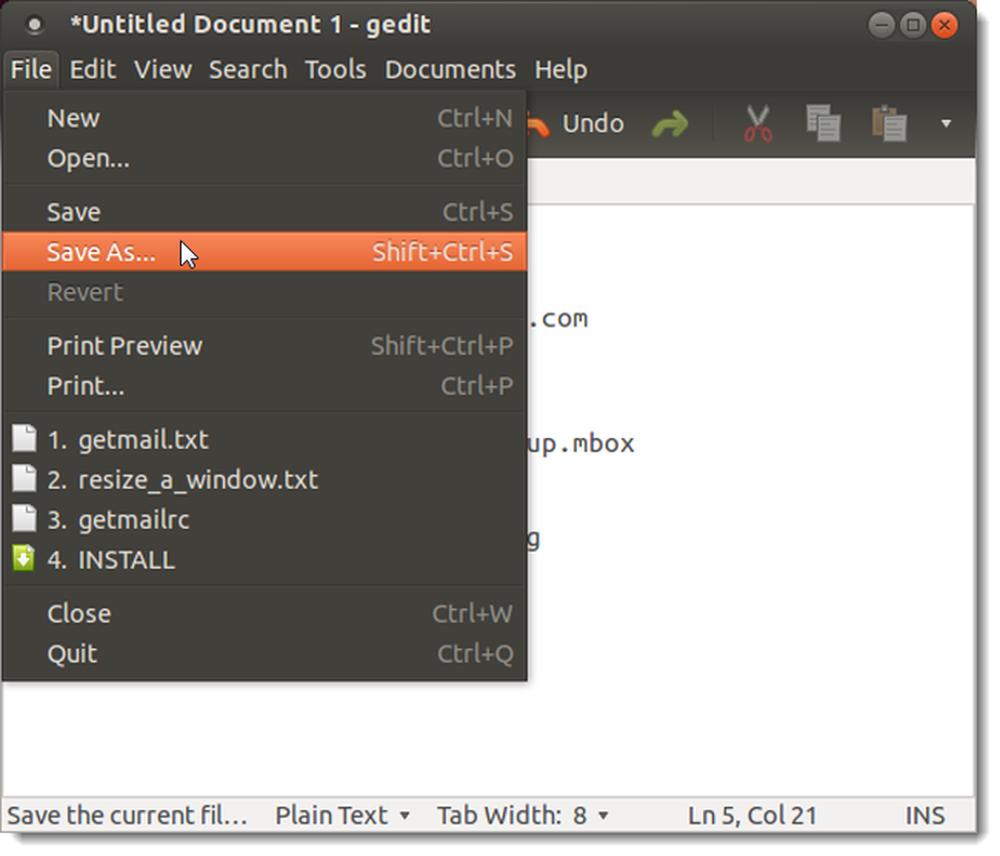
Digite “.getmail / getmailrc” (sem as aspas) na caixa de edição Name para salvar o arquivo como o arquivo “getmailrc” padrão no diretório de configuração que você criou e clique em Save.
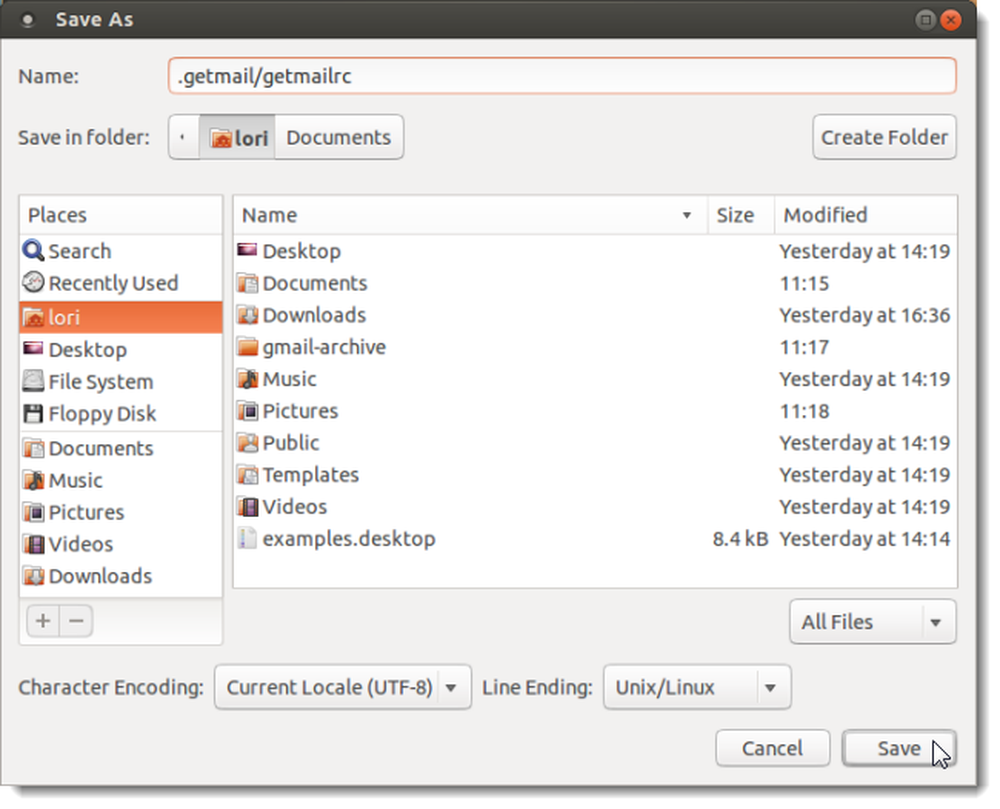
Feche o gedit ou o editor de texto que você usou.
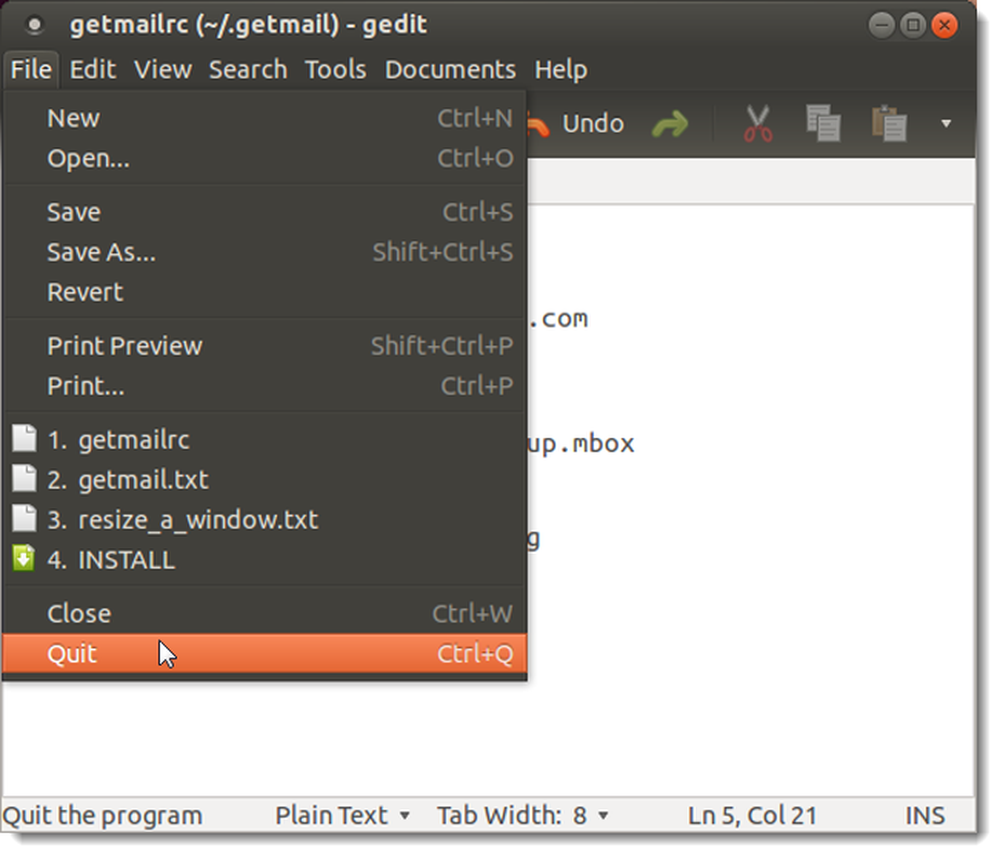
Para executar o Getmail, volte para a janela do Terminal e digite "getmail" (sem as aspas) no prompt.
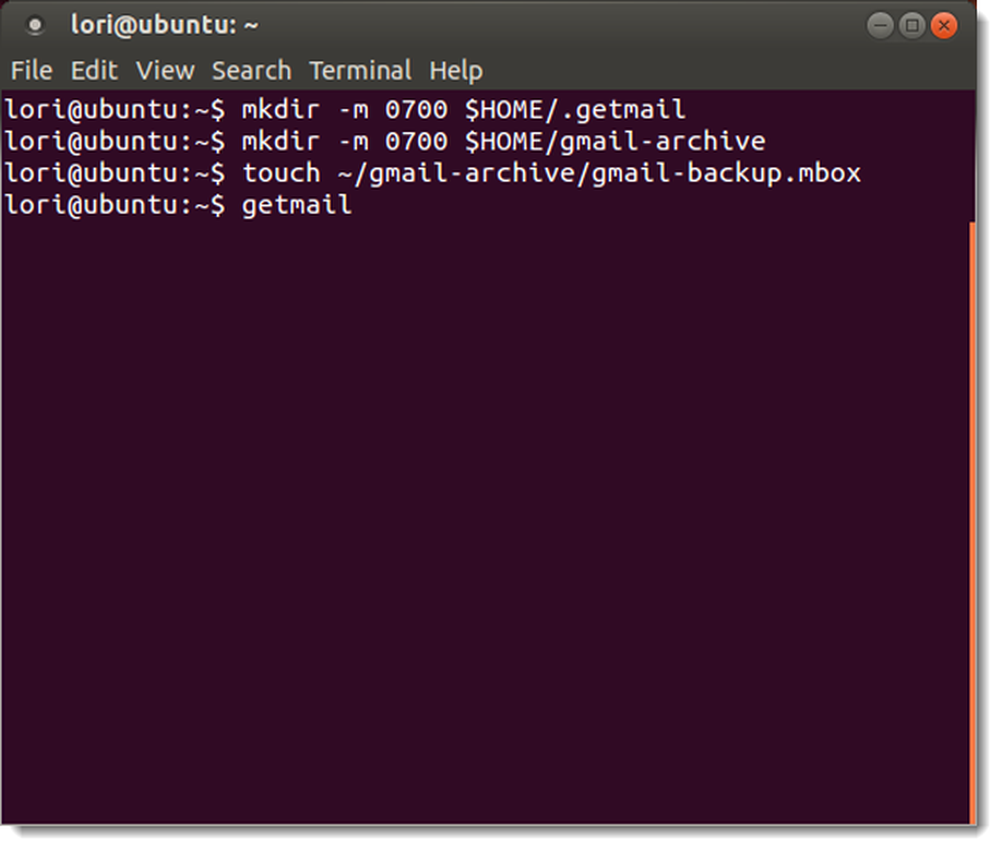
Você verá uma longa seqüência de mensagens sendo exibida na janela do Terminal quando o Getmail começar a baixar o conteúdo da sua conta do Gmail.
NOTA: Se o script parar, não entre em pânico. O Google tem alguns limites sobre quantas mensagens podem ser baixadas de uma conta ao mesmo tempo. Para continuar o download das suas mensagens, basta executar o comando Getmail novamente e o Getmail continuará de onde parou. Veja as FAQs do Getmail para mais informações sobre este assunto..
Quando o Getmail terminar e você retornar ao prompt, poderá fechar a janela do Terminal digitando exit no prompt, selecionando Fechar Janela no menu Arquivo ou clicando no botão X na barra de título..
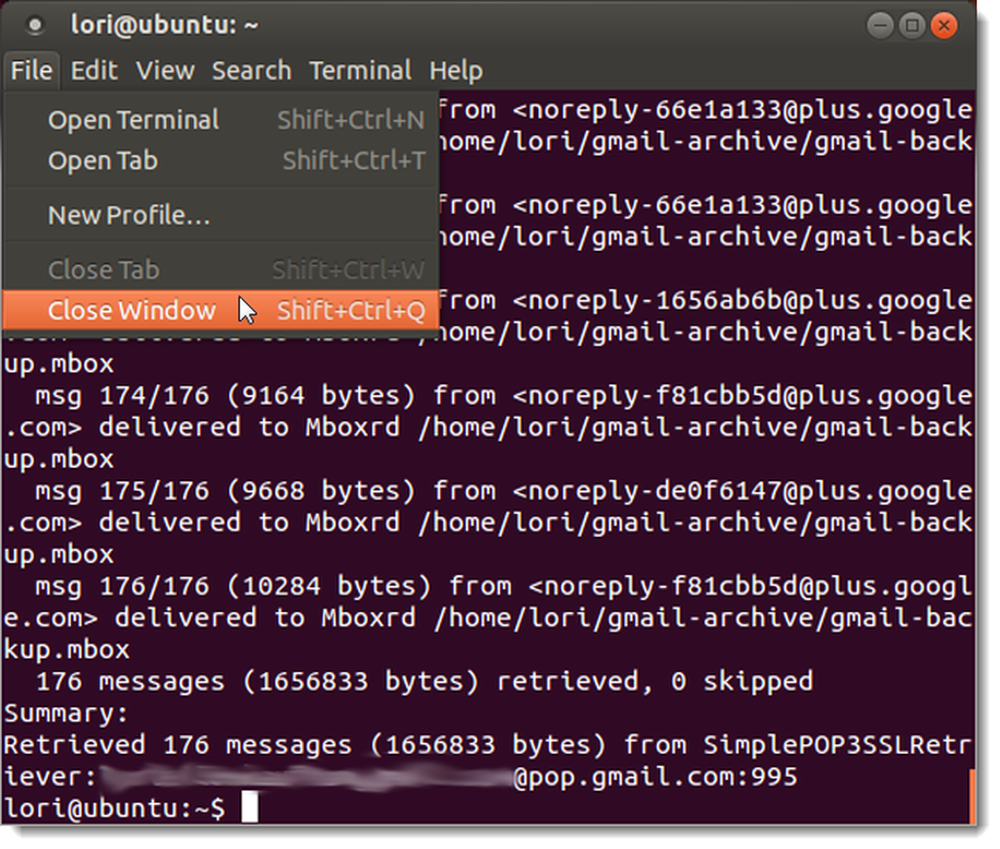
Agora você tem um arquivo mbox contendo suas mensagens do Gmail.
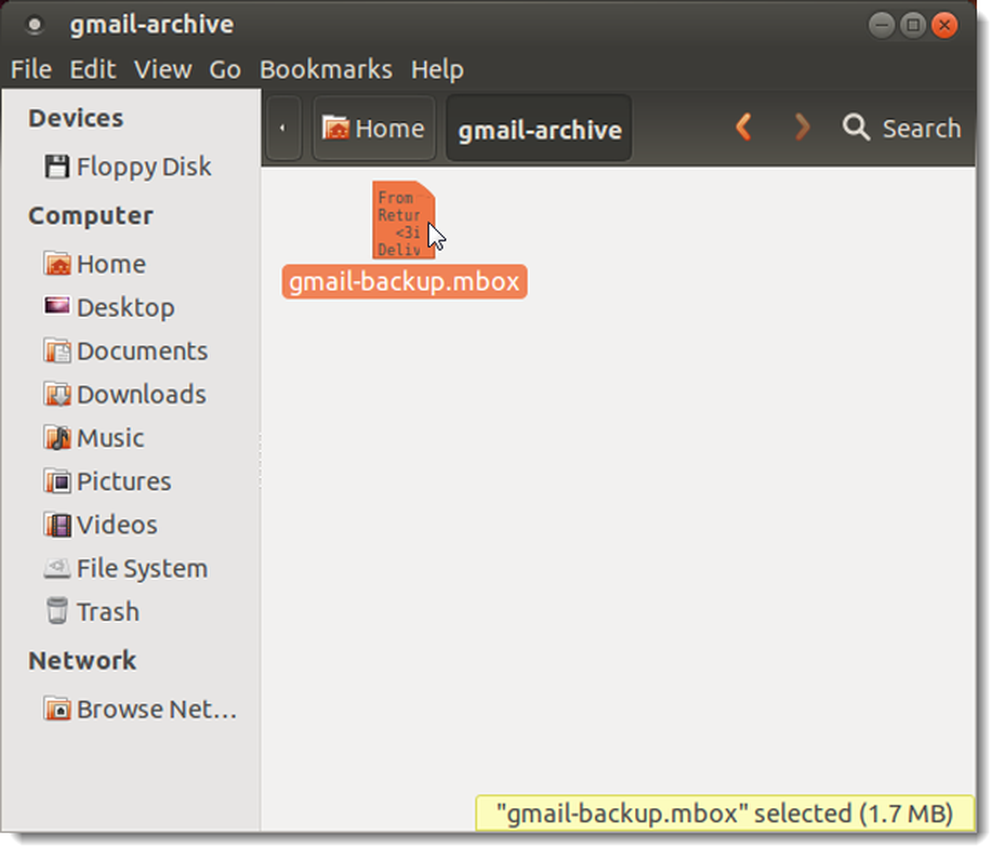
Você pode importar o arquivo mbox para a maioria dos clientes de email, exceto o Microsoft Outlook. Por exemplo, você pode usar o complemento ImportExportTools no Thunderbird para importar suas mensagens do Gmail do seu arquivo mbox para uma pasta local.
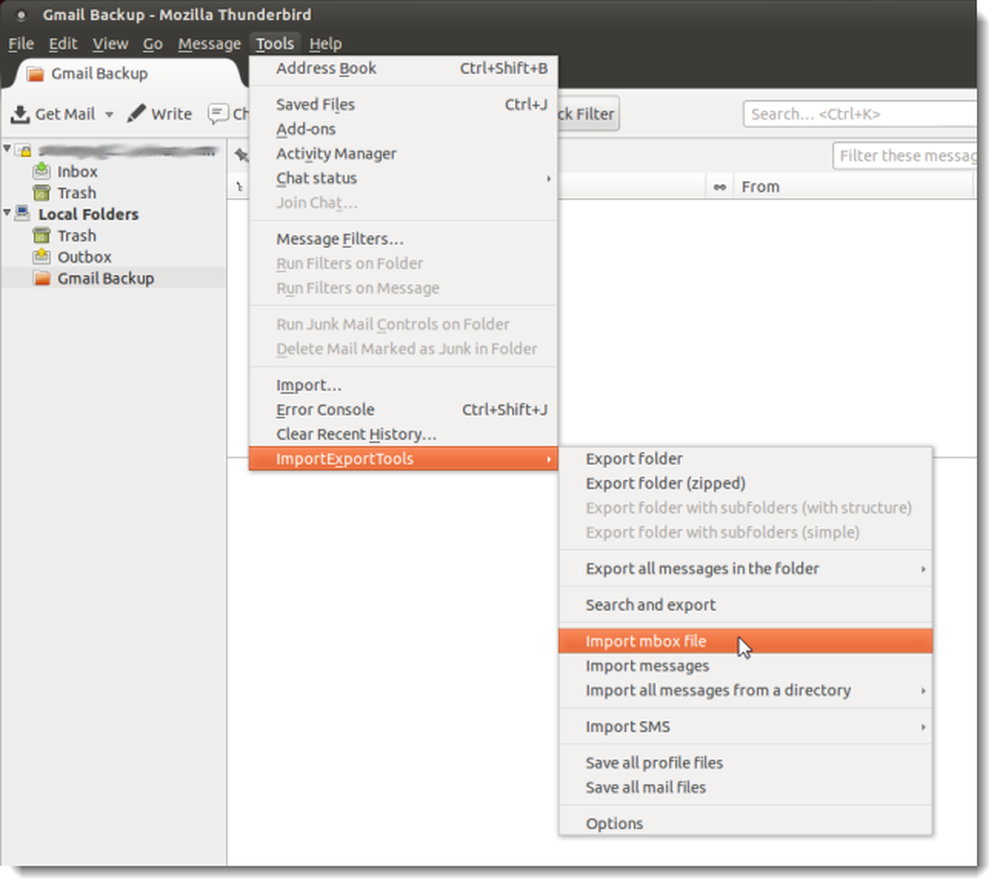
Se você precisar colocar suas mensagens do Gmail no Outlook no Windows, poderá usar o programa gratuito MBox Email Extractor para converter o arquivo mbox em arquivos .eml separados, que podem ser importados para o Outlook..
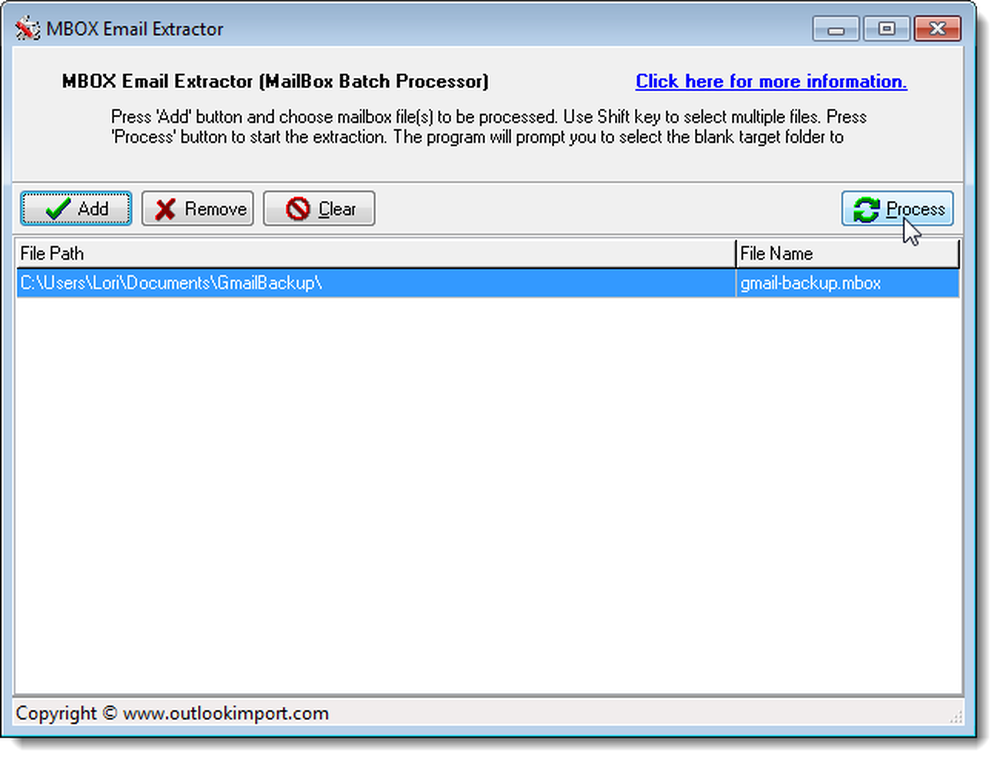
Você pode automatizar o processo de backup de sua conta do Gmail criando um script de shell e configurando-o para ser executado em um agendamento usando um cron job que é executado uma vez por dia, uma vez por semana ou sempre que você achar necessário.
Para obter mais informações sobre o uso do Getmail, consulte a documentação deles..




